MSI A10RAS-084CZ, A10RAS-083CZ User Manual
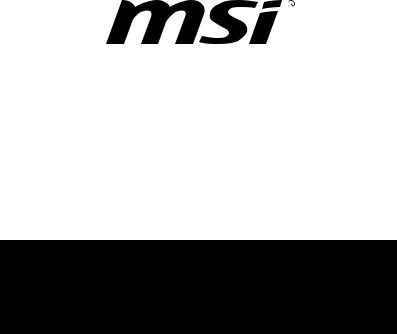
Uživatelská příručka
NOTEBOOKU
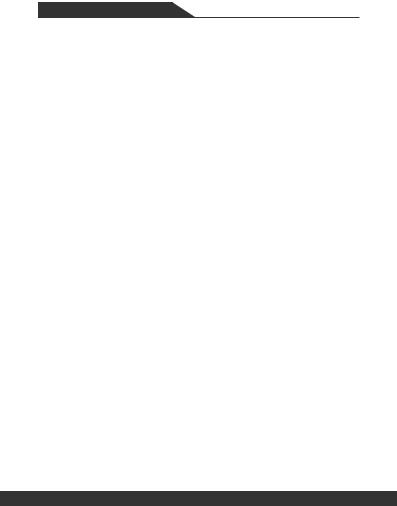
Obsah
Informace o autorských právech a ochranných známkách |
...........................................1-4 |
Historie revizí................................................................................................................ |
1-4 |
Prohlášení FCC o rádiovém rušení třídy B................................................................... |
1-5 |
Podmínky FCC.............................................................................................................. |
1-5 |
Prohlášení o shodě CE................................................................................................. |
1-5 |
Předpisy týkající se baterií............................................................................................ |
1-6 |
Prohlášení WEEE......................................................................................................... |
1-6 |
Informace o chemických látkách................................................................................... |
1-6 |
Inovace a záruka .......................................................................................................... |
1-7 |
Dostupnost náhradních dílů.......................................................................................... |
1-7 |
Bezpečnostní pokyny.................................................................................................... |
1-8 |
Informace o společnosti MSI....................................................................................... |
1-11 |
Úvod.............................................................................................. |
2-1 |
Vybalení........................................................................................................................ |
2-2 |
Přehled produktu........................................................................................................... |
2-3 |
Pohled shora po otevření......................................................................................... |
2-3 |
Pohled zepředu........................................................................................................ |
2-6 |
Pohled zprava.......................................................................................................... |
2-7 |
Pohled zleva............................................................................................................ |
2-8 |
Pohled zezadu....................................................................................................... |
2-10 |
Pohled zdola.......................................................................................................... |
2-11 |
Pokyny pro používání klávesnice ............................................................................... |
2-12 |
Tlačítko napájení / Aktivace Sleep Mode............................................................... |
2-12 |
Tlačítko Windows................................................................................................... |
2-12 |
Stručný návod pro funkční klávesy [Fn]................................................................. |
2-13 |
Rychlé spouštěcí klávesy....................................................................................... |
2-13 |
Zapnutí nebo vypnutí touchpadu........................................................................... |
2-13 |
Zapnutí nebo vypnutí mikrofonu............................................................................ |
2-14 |
Přepínání displeje.................................................................................................. |
2-14 |
Obrácení obrazovky............................................................................................... |
2-14 |
Snímek obrazovky................................................................................................. |
2-14 |
Používání několika monitorů.................................................................................. |
2-14 |
Nastavení jasu displej ........................................................................................... |
2-15 |
1-2

Uživatelská příručka |
|
Nastavení hlasitosti reproduktorů.......................................................................... |
2-15 |
Výběr úrovně LED podsvícení klávesnice............................................................. |
2-16 |
Aplikace: True Color (volitelné).............................................................................. |
2-16 |
Technické údaje.......................................................................................................... |
2-17 |
Začínáme....................................................................................... |
3-1 |
Začínáme používat notebook........................................................................................ |
3-2 |
Pohodlné používání notebooku.................................................................................... |
3-3 |
Jak pracovat s režimy napájení.................................................................................... |
3-4 |
Napájecí adaptér...................................................................................................... |
3-4 |
Baterie...................................................................................................................... |
3-4 |
Nastavení schématu napájení v systému Windows 10................................................. |
3-6 |
Výběr nebo přizpůsobení schématu napájení.......................................................... |
3-6 |
Vytvoření vlastního schématu napájení................................................................... |
3-9 |
Jak nastavit přihlášení pomocí otisku prstu v systému Windows Hello ..................... |
3-11 |
Jak nastavit přihlášení pomocí obličeje v systému Windows Hello ........................... |
3-16 |
Používání touchpadu ................................................................................................. |
3-21 |
O jednotkách HDD a SSD........................................................................................... |
3-22 |
O slotu M.2 SSD......................................................................................................... |
3-22 |
Připojení k Internetu.................................................................................................... |
3-23 |
Bezdrátová síť LAN............................................................................................... |
3-23 |
Pevná místní síť..................................................................................................... |
3-25 |
Nastavení připojení Bluetooth..................................................................................... |
3-30 |
Aktivace připojení Bluetooth.................................................................................. |
3-30 |
Připojení externích zařízení........................................................................................ |
3-33 |
Video: Používání funkce RAID.................................................................................... |
3-34 |
Výběr Boot Mode v nástroji BIOS............................................................................... |
3-35 |
Video: Obnovení operačního systému Windows 10 v noteboocích MSI.................... |
3-36 |
Video: Použití metody MSI One Touch Install, instalace „jedním dotykem“ .............. |
3-37 |
1-3
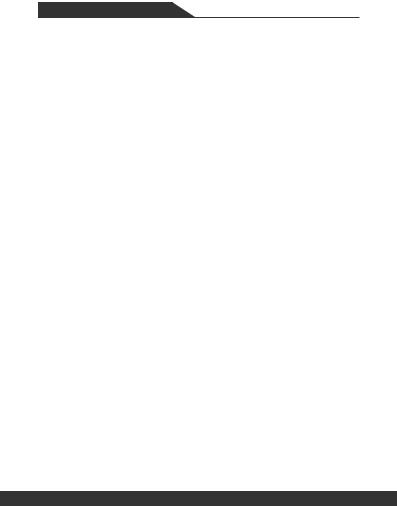
Informace o autorských právech a ochranných známkách
Copyright © Micro-Star Int’l Co., Ltd. Všechna práva vyhrazena. Použité logo MSI je ochranná známka společnosti Micro-Star Int’l Co., Ltd. Všechny ostatní uvedené známky a názvy mohou být ochrannými známkami příslušných vlastníků. Neposkytujeme žádnou výslovnou ani konkludentní záruku přesnosti či úplnosti. Společnost MSI si vyhrazuje právo měnit tento dokument bez předchozího upozornění.
Historie revizí
Verze: 1.1
Datum: 05/2020
1-4
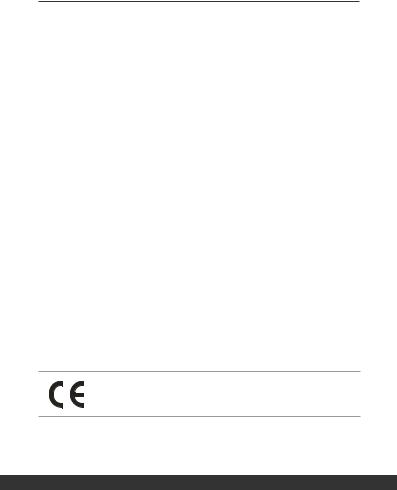
Uživatelská příručka
Prohlášení FCC o rádiovém rušení třídy B
Toto zařízení bylo testováno a splňuje limity pro digitální zařízení třídy B podle předpisů FCC, část 15. Tato omezení mají poskytnout rozumnou ochranu před škodlivým rušením pro instalace v obytných prostorách. Zařízení vytváří, používá a vyzařuje elektromagnetické záření na rádiových frekvencích a při zanedbání pokynů pro instalaci a používání může způsobit nežádoucí rušení rozhlasového a televizního vysílání. Ale neexistuje žádná záruka, že v konkrétní instalaci nedojde k rušení. Pokud skutečně dochází k rušení rozhlasového či televizního příjmu, jehož vznik lze jednoznačně určit vypínáním a zapínáním přístroje, doporučujeme uživateli, aby se pokusil rušení omezit některým z následujících opatření:
Změňte polohu nebo orientaci příjmové antény.
Umístěte zařízení dále od přijímače.
Připojte zařízení do jiného zásuvkového okruhu, než ke kterému je připojen přijímač. POZNÁMKA
V případě jakýchkoli změn nebo úprav tohoto zařízení, které nebyly výslovně schváleny stranou odpovědnou za shodu, hrozí uživateli ztráta oprávnění k provozování zařízení.
Aby byly dodrženy limity vyzařování, musejí být používány stíněné kabely rozhraní a napájecí kabel (pokud jsou součástí zapojení).
Podmínky FCC
Toto zařízení splňuje podmínky části 15 směrnic FCC. Provoz vyžaduje splnění následujících dvou podmínek:
Zařízení nesmí způsobovat škodlivé rušení.
Zařízení musí akceptovat jakékoli rušivé signály včetně poruch, které mohou mít za následek neočekávanou funkci.
Prohlášení o shodě CE
Toto zařízení splňuje základní požadavky a další příslušná ustanovení evropské směrnice.
1-5
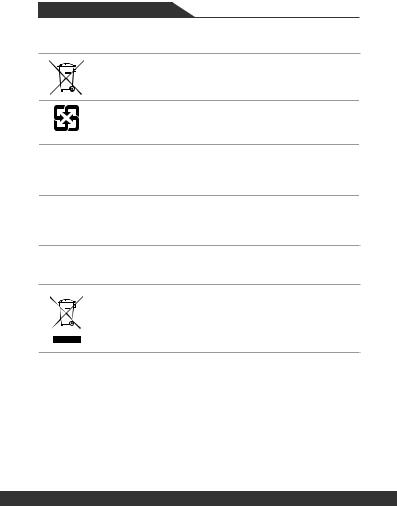
Předpisy týkající se baterií
Evropská unie: Je zakázáno vyhazovat baterie, bateriové články a akumulátory do netříděného domácího dopadu. Postupujte podle místních zákonů a k jejich vrácení, recyklaci či likvidaci využijte veřejného sběrného systému.
Tchaj-wan: Pro zajištění lepší ochrany životního prostředí musí být zajištěn samostatný sběr použitých baterií k likvidaci nebo recyklaci.
Kalifornie, USA: Knoflíkový článek může obsahovat perchlorát a při recyklaci či likvidaci v Kalifornii vyžaduje speciální zpracování.
Další informace najdete na webové stránce: http://www.dtsc.ca.gov/hazardouswaste/ perchlorate/
Bezpečnostní zásady používání lithiové baterie
Nebezpečí výbuchu při chybné výměně baterie. Vyměňte pouze za stejný nebo odpovídající typ doporučený výrobcem zařízení. Použité baterie zlikvidujte podle pokynů výrobce
Prohlášení WEEE
Evropská unie: Podle směrnice Evropské unie ("EU") o likvidaci elektrických a elektronických výrobků 2002/96/EC platné od 13. srpna 2005 je zakázáno likvidovat "elektrické a elektronické výrobky" v běžném komunálním odpadu a výrobci elektronických výrobků, na které se tato směrnice vztahuje, budou povinni odebírat takové výrobky zpět po skončení jejich životnosti.
Informace o chemických látkách
V souladu s předpisy o chemických látkách, například nařízení EU REACH (nařízení ES č. 1907/2006 Evropského parlamentu a Rady), společnost MSI poskytuje informace o chemických látkách v produktech na stránkách:
http://www.msi.com/html/popup/csr/evmtprtt_pcm.html
1-6
Uživatelská příručka
Inovace a záruka
Upozorňujeme, že v závislosti na zakoupeném modelu a na žádost uživatele lze některé komponenty předinstalované v produktu, například paměťové moduly, jednotky HDD, SSD, ODD a kombinované karty pro připojení Bluetooth/WiFi, upgradovat nebo vyměnit.
Veškeré další informace o produktech zakoupených uživateli vám poskytne místní prodejce. Pokud nepatříte mezi uživatele informované o umístění komponent tohoto produktu a způsobu jejich montáže/demontáže, nepokoušejte se je upgradovat ani měnit, protože by mohlo dojít k poškození produktu. Se žádostmi o informace na servis produktu se obracejte na autorizovaného prodejce nebo servisní středisko.
Dostupnost náhradních dílů
Upozorňujeme vás, že dostupnost náhradních dílů (nebo srovnatelných) pro produkty zakoupené uživateli v určitých zemích nebo oblastech mohou být k dispozici od výrobce maximálně do 5 let od ukončení výroby produktu v závislosti na oficiálních vyhláškách platných v době zakoupení. Podrobné informace o dostupnosti náhradních dílů získáte od prodejce prostřednictvím webu
http://www.msi.com/support/.
1-7
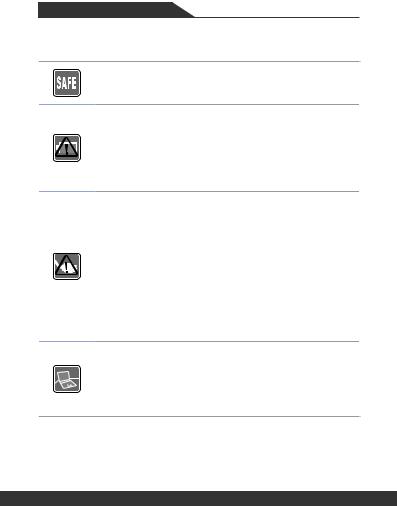
Bezpečnostní pokyny
Přečtěte si pečlivě a důkladně tyto bezpečnostní pokyny. Dodržujte veškerá upozornění a varování na zařízení nebo v uživatelské příručce.
•Výměna baterie za nesprávný typ může zrušit záruku.
•Vhození baterie do ohně nebo horké trouby, její mechanické drcení nebo řezání může způsobit explozi.
• Ponecháte-li baterii v prostředí s extrémně vysokou okolní teplotou, může to způsobit explozi nebo únik hořlavé tekutiny či plynu.
•V prostředí s extrémně nízkým tlakem může baterie explodovat nebo z ní může uniknout hořlavá tekutina nebo plyn.
•Zapojte napájecí kabel do zásuvky střídavého proudu, která je vždy snadno přístupná.
•Notebook vypojujte z napájení odpojením napájecího kabelu ze zásuvky.
•Pokud byl jako součást balení dodán napájecí kabel s tříbodovou vidlicí, vždy jej zapojujte do uzemněné zásuvky střídavého proudu. Nevyjímejte zemnicí kolík z vidlice napájecího kabelu, je to důležitý bezpečnostní prvek.
•Vždy používejte adaptér střídavého/stejnosměrného napájení a napájecí kabel schválené společností MSI nebo kompatibilní adaptér a kabel zakoupené od společnosti MSI.
•Umístěte napájecí kabel tak, aby se po něm nešlapalo. Na napájecí kabel nic nepokládejte.
•Před zapojením umístěte notebook na stabilní, rovný a tvrdý povrch.
•Nepokládejte jej při používání na nestabilní povrch, například do
klína, na postel, polštář nebo pohovku apod.
•Nezakrývejte větrací otvory notebooku, aby nedocházelo k jeho přehřívání.
1-8
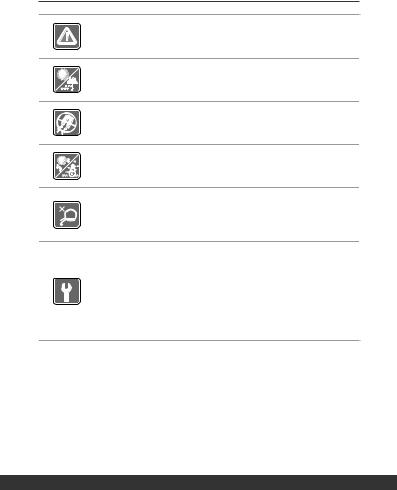
Uživatelská příručka
VAROVÁNÍ: Baterie není poživatelná. Pokud knoflíkovou baterii spolknete, může způsobit vnitřní popáleniny i smrt. Nové i použité baterie uchovávejte mimo dosah dětí.
Chraňte notebook před vlhkostí a vysokou teplotou.
Vždy udržujte objekty se silným magnetickým nebo elektrickým polem mimo notebook.
•Neponechávejte notebook v nevhodném prostředí o teplotě nad 60ºC nebo pod 0ºC – mohlo by dojít k jeho poškození.
•Notebook provozujte při okolní teplotě maximálně do 35ºC.
•Nikdy nelijte žádnou tekutinu do otvorů – mohlo by dojít k poškození zařízení nebo k úrazu elektrickým proudem.
•K otírání povrchu tohoto zařízení (například klávesnice, dotykové podložky a krytu) nikdy nepoužívejte chemické látky.
Dojde-li k některé z následujících situací, nechte zařízení zkontrolovat servisním pracovníkem:
•Je poškozen napájecí kabel nebo zástrčka.
•Do zařízení vnikla tekutina.
•Zařízení bylo vystaveno vlhkosti.
•Zařízení nefunguje správně nebo podle uživatelské příručky.
•Zařízení bylo vystaveno pádu a poškodilo se.
•Zařízení nese zřetelné známky poškození.
1-9
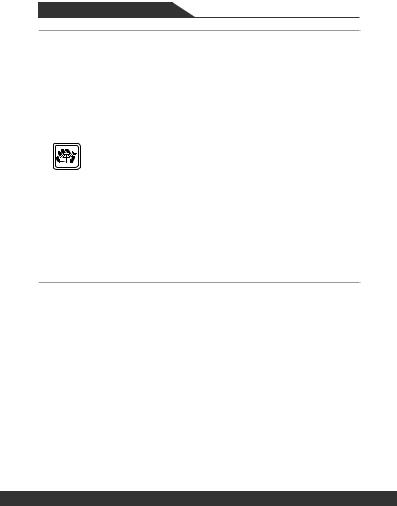
Ekologické vlastnosti produktu
•Snížená spotřeba energie během používání a v pohotovostním režimu.
•Omezené použití látek škodlivých pro životní prostředí a pro zdraví.
•Snadná demontáž a recyklace.
•Omezené použití přírodních zdrojů prostřednictvím podpory recyklace.
•Rozšířená životnost produktu prostřednictvím snadných inovacích.
•Omezené vytváření pevného odpadu prostřednictvím sběru použitých produktů.
Ekologická pravidla
•Tento produkt je zkonstruován tak, aby umožňoval opakované používání součástí a recyklaci a nesmí být vhazován do odpadu po skončení své životnosti.
•Uživatelé musí kontaktovat místní autorizovanou sběrnu odpadu, která zajistí recyklaci a likvidaci jejich produktů s ukončenou životností.
•Další informace o recyklaci vám poskytne nejbližší distributor, kterého lze vyhledat na webových stránkách společnosti MSI.
•Uživatelé nás mohou rovněž kontaktovat na adrese gpcontdev@ msi.com s žádostmi o informace ohledně řádné likvidace, sběru, recyklace a demontáže produktů MSI.
1-10
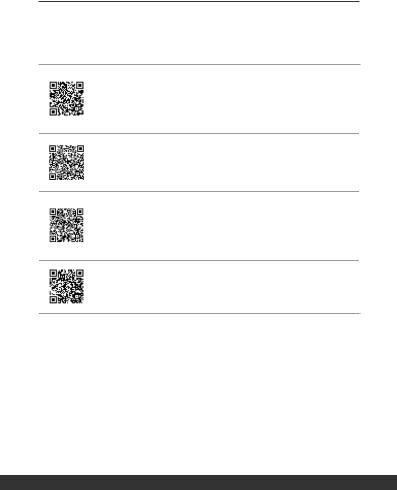
Uživatelská příručka
Informace o společnosti MSI
Prozkoumejte další exkluzivní funkce notebooků MSI všech řad na webu: http://www.msi.com and https://www.youtube.com/user/MSI
Jádro SteelSeries Engine 3 pouze u notebooku MSI GAMING
MSI spolupracuje se SteelSeries na vývoji exkluzivního jádra SteelSeries Engine 3 v herních noteboocích. Aplikace SteelSeries Engine 3 umožňuje kombinovat časté funkce využívané hráči do jednoho nástroje pro správu více zařízení.
Zvuk u herních notebooků MSI je od společnosti Dynaudio
Společnost MSI se spojila se společností Dynaudio, dánskými specialisty na zvuk a nabízí ve svých herních noteboocích autentický vysoce kvalitní zvuk.
Barevnější život s aplikací True Color
V rámci partnerství vyvíjejí společnosti MSI s Portrait Displays, Inc. preciznější a přesnější panel vyšší kvality.
Technologie MSI True Color garantuje ty nejpřesnější barvy panelů notebooků MSI.
Výuková lekce: Jak používat Nahimic
Objevte způsob používání nástroje Nahimic a jeho tří funkcí: zvukových efektů Nahimic, efektů mikrofonu a HD audio rekordéru.
1-11
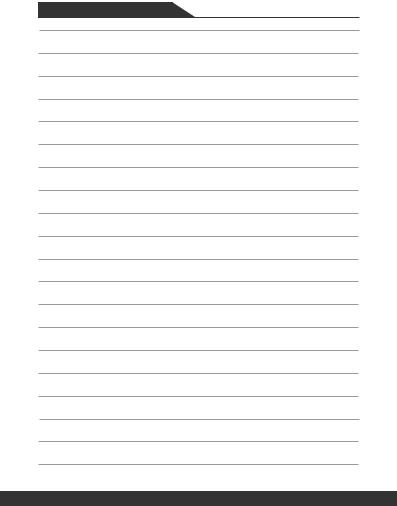
1-12
Úvod
Uživatelská příručka
NOTEBOOKU
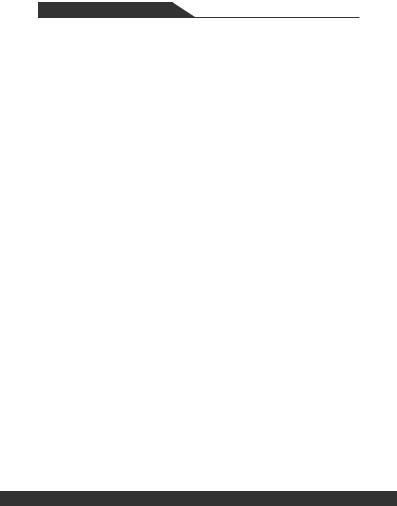
Úvod
Blahopřejeme uživateli tohoto notebooku s dokonalým designem. Při použití tohoto notebooku si budete moci užívat špičkové profesionální řešení. S hrdostí můžeme informovat naše zákazníky, že tento notebook prošel důkladným testováním a jeho kvalita se opírá o naši reputaci v souvislosti s nepřekonatelnou spolehlivostí a spokojeností zákazníků.
Vybalení
Nejdříve rozbalte krabici a pečlivě zkontrolujte veškeré položky. Pokud je některá položka poškozena nebo chybí, obraťte se ihned na prodejce. Rovněž uschovejte krabici a obalový materiál pro případ, že by bylo třeba v budoucnosti zařízení převážet. Krabice musí obsahovat následující položky:
Notebook
Stručná příručka
Adaptér střídavého/stejnosměrného napájení a kabel střídavého napájení
Brašna pro přenášení (volitelná)
2-2
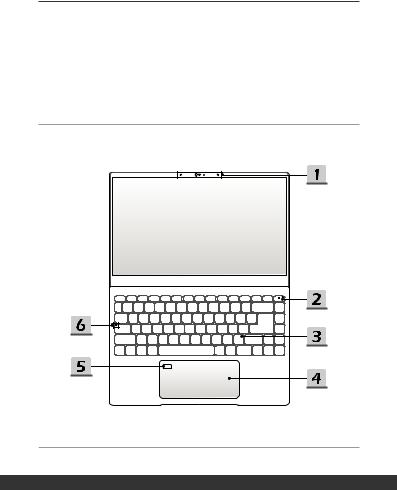
Uživatelská příručka
Přehled produktu
V této části jsou popsány základní části notebooku. V této části se lépe seznámíte se vzhledem tohoto notebooku před používáním. Upozorňujeme, že uvedené obrázky jsou pouze orientační.
Pohled shora po otevření
Při pohledu shora po otevření a podle popisu níže se můžete seznámit s hlavní provozní |
částí notebooku. |
2-3 |

Úvod
1.Webová kamera / Indikátor LED webové kamery / Interní mikrofon
•Integrovanou webovou kameru lze použít k fotografování, nahrávání videa, pro videokonference apod.
•Vestavěná webová kamera je infračervená kamera, která podporuje funkce rozeznání tváře na základě infračerveného záření. Podrobnosti, viz Jak nastavit přihlášení pomocí obličeje v systému Windows Hello (volitelné) v kapitole 3.
•Indikátor LED webové kamery vedle webové kamery bliká, když je aktivována funkce webové kamery. Po vypnutí této funkce indikátor LED zhasne.
•Integrovaný mikrofon má stejné funkce jako externí mikrofon.
2.Vypínač na klávesnici / / Indikátor LED napájení / GPU Mode LED
Vypínač na klávesnici
•Stisknutím tlačítka ZAPNETE notebook.
•Pokud je notebook zapnutý, pomocí této klávesy vynutíte přechod počítače do režimu spánku. Opětovným stisknutím tlačítka vzbudíte systém z režimu spánku.
•V případě potřeby můžete dlouhým podržením tohoto tlačítka vynutit vypnutí systému.
Indikátor napájení / GPU Mode LED
•Svítí bíle, pokud je notebook zapnutý a zvolen UMA GPU mode.
•Svítí oranžově, pokud je zvolen volitelně podporovaný diskrétní GPU mode.
•Indikátor LED bliká, když notebook přejde do stavu spánku.
•Tento indikátor nesvítí, když je notebook vypnutý.
3.Klávesnice
Integrovaná klávesnice poskytuje všechny funkce klávesnice notebooku. Podrobné informace najdete v části Pokyny pro používání klávesnice.
4.Dotyková plocha
Toto je polohovací zařízení notebooku.
2-4
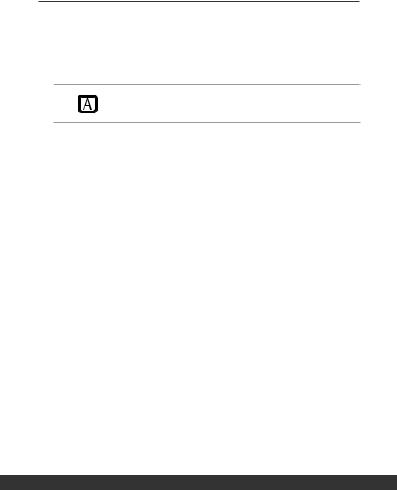
Uživatelská příručka
5.Snímač otisků prstů
K nastavení otisků prstů uživatele, které slouží k odemknutí notebooku, použijte snímač otisků prstů na notebooku. Podrobnosti najdete v kapitole 3 části How to
Set Up Windows Hello Fingerprint Login (Jak nastavit uvítací přihlašování v systému Windows pomocí otisku prstů).
6.Stavový indikátor LED
Caps Lock
Svítí, když je zapnutá funkce Caps Lock.
2-5
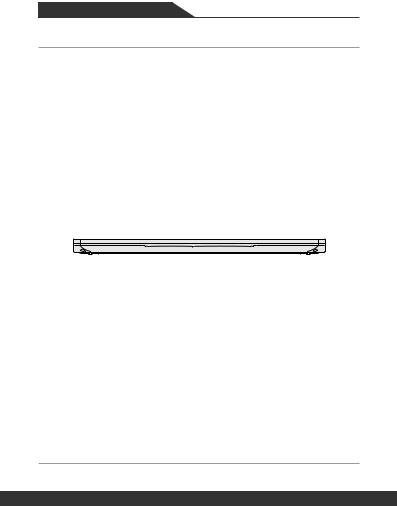
Úvod
Pohled zepředu
2-6 |
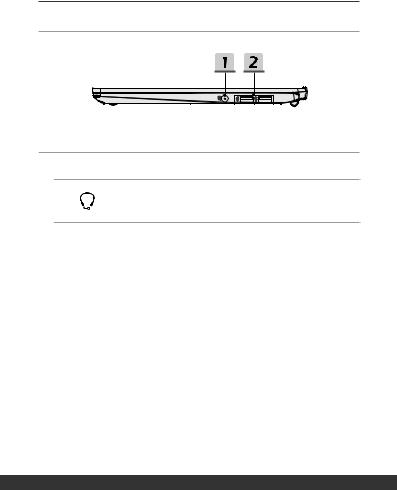
Uživatelská příručka
Pohled zprava
1.Kombinovaný zvukový port
•Port pro sluchátkové soupravy s připojenými mikrofony.
•Kombinovaný zvukový port podporuje 4-kolíkové 3,5mm
zástrčky pro sluchátka.
2.Port USB 2.0
Port USB 2.0 umožňuje připojit periferní zařízení s rozhraním USB, například myš, klávesnici, modem, mobilní pevný disk, tiskárnu atd.
2-7
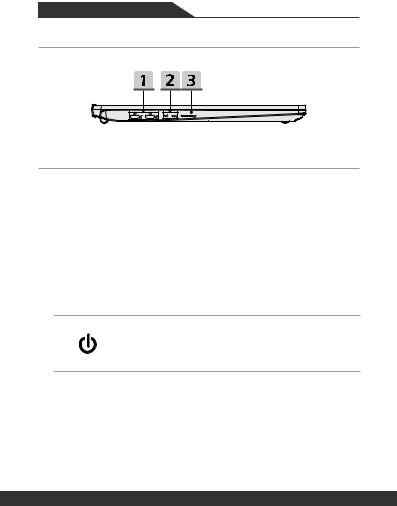
Úvod
Pohled zleva
1.Vypínač/kombinované porty Thunderbolt (typu C)
•Do konektoru pro napájení notebooku a nabíjení bateriové sady vždy připojujte pouze adaptér, střídavého/stejnosměrného napájení, který je součástí balení.
•Technologie Thunderbolt™ 3 podporuje připojení přes rozhraní USB 3.2 Gen 2, PCIe, HDMI, DisplayPort. Zařízení je vybaveno výstupem pro monitor 4K, přenosovou rychlostí až 40 Gb/s a výstupem pro mobilní nabíjecí výkon 5 V/3 A (viz specifikace Intel Thunderbolt).
•Notebook lze nabíjet přes tento port prostřednictvím powerbanky. Je nutné poznamenat, že je třeba propojit každý port s powerbankou a samostatným kabelem.
•Chcete-li připojit k těmto portům zařízení, připojte je jedno po druhém.
2.Stavový indikátor LED
Indikátor LED napájení
•Pokud je napájení notebooku zapnuto, indikátor LED svítí.
•Indikátor LED bliká, když notebook přejde do stavu spánku.
•Tento indikátor nesvítí, když je notebook vypnutý.
2-8
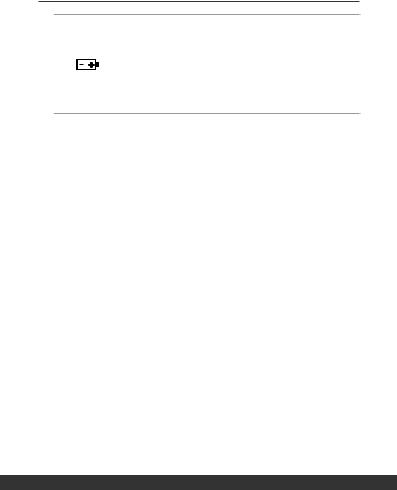
Uživatelská příručka
Stav baterie
•Tento indikátor LED svítí při nabíjení baterie.
•Při nízkém stavu baterie se indikátor LED rozsvítí oranžově.
•V případě selhání baterie trvale bliká. Pokud problémy přetrvávají, obraťte se místního autorizovaného prodejce nebo servisní středisko.
•Indikátor baterie zhasne po úplném nabití nebo po odpojení adaptéru střídavého/stejnosměrného napájení.
3.Čtečka karet
Integrovaná čtečka karet podporuje různé typy paměťových karet. Podrobnosti najdete ve specifikacích.
2-9
